1. 概述编辑
1.1 版本说明
| 九数云版本 | 更新日期 | 功能变动 |
|---|---|---|
| 3.5 | 2021-09-27 | - |
| 3.5.5 | 2022-04-14 | 时分秒都为 0 的日期在数据上传后,时分秒会被省略掉,只显示年月日 |
| 3.5.6 | 2022-05-20 | 上传 Excel 新增/追加/替换数据时,可以选择使用哪一个 sheet 的数据,详情参见本文 2.1 节 |
| 3.5.9 | 2022-09-01 | 九数云支持电子表格,Excel 上传后可以对数据进行编辑,详情参见本文第 4 节 |
1.2 应用场景
用户需要导入本地的 Excel 表至九数云进行分析。
1.3 功能简介
九数云支持导入本地数据,帮助用户使用 Excel 表实现分析。
上传数据后可以创建分析表、仪表板、故事版来分析数据、进行数据可视化。
2. 上传 Excel编辑
1)点击「创建>Excel 表」,添加本地 Excel 数据表,如下图所示:
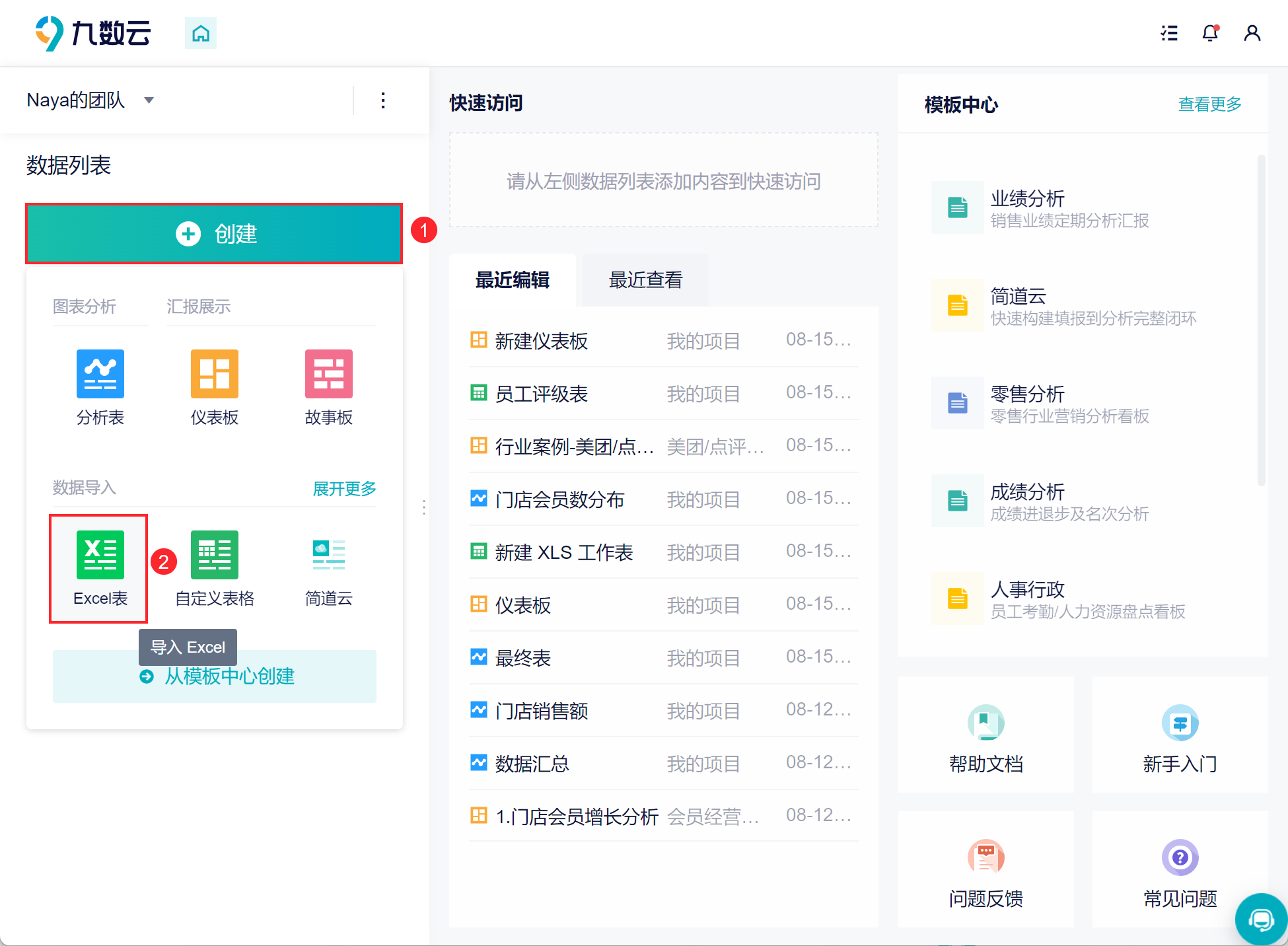
2)选择需上传文件,示例选择「省份销售额统计表」,点击「打开」上传数据。如图所示:
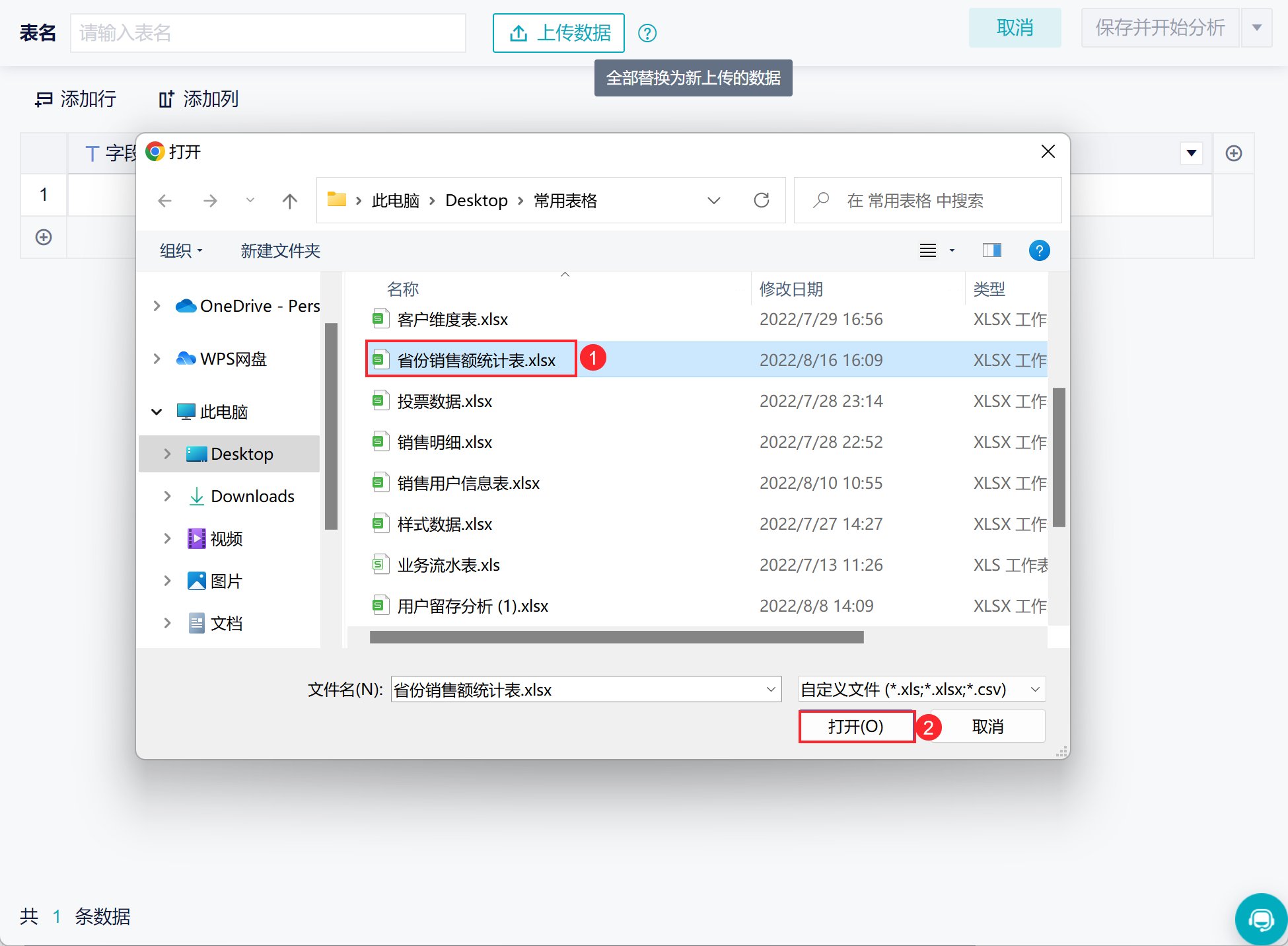
3)上传数据时,可以选择使用哪一个 sheet 的数据,如下图所示:
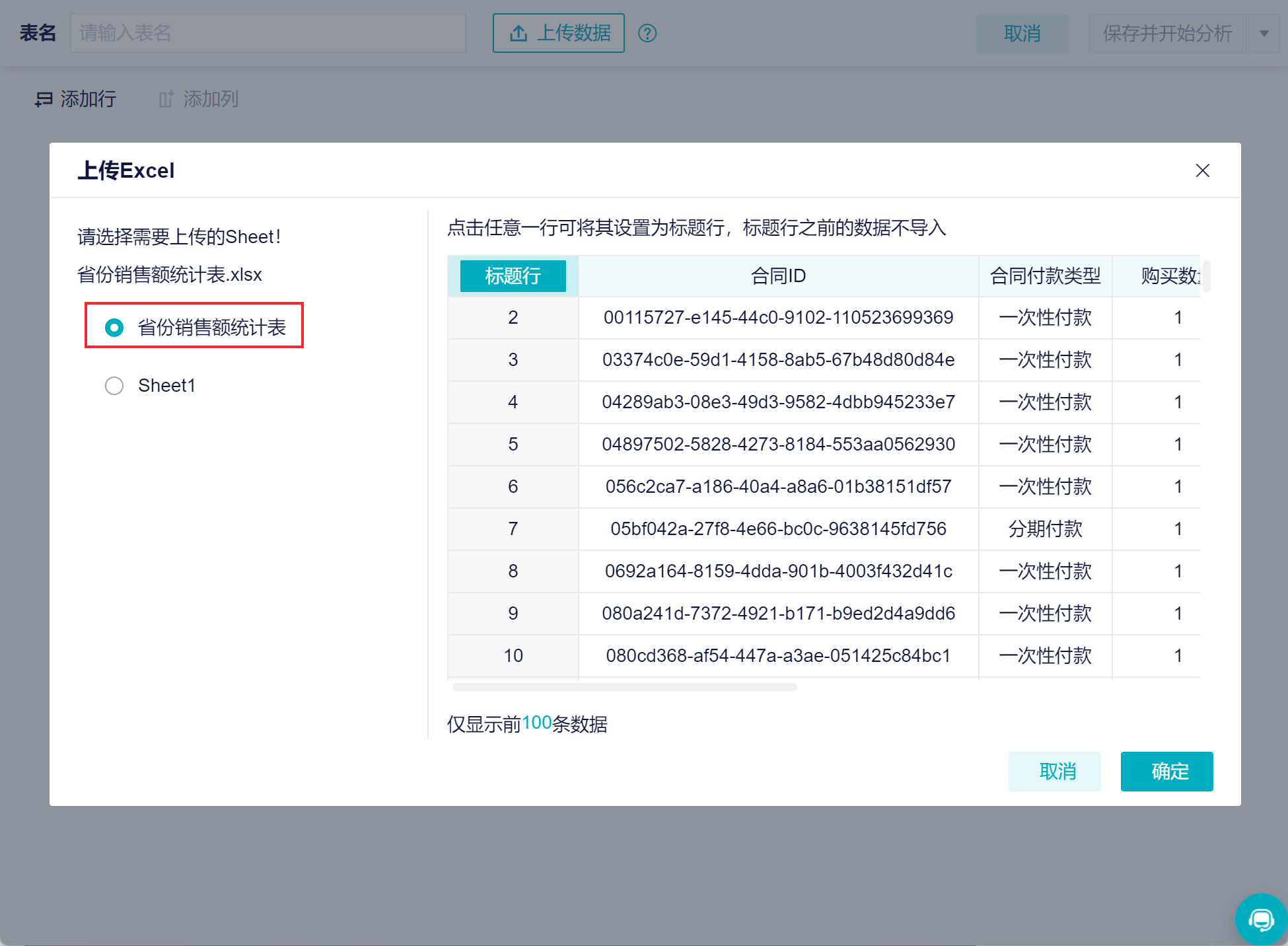
3. 选择标题行编辑
选择表后,确认表中标题行位置,一般默认第 1 行为标题行。如下图所示:
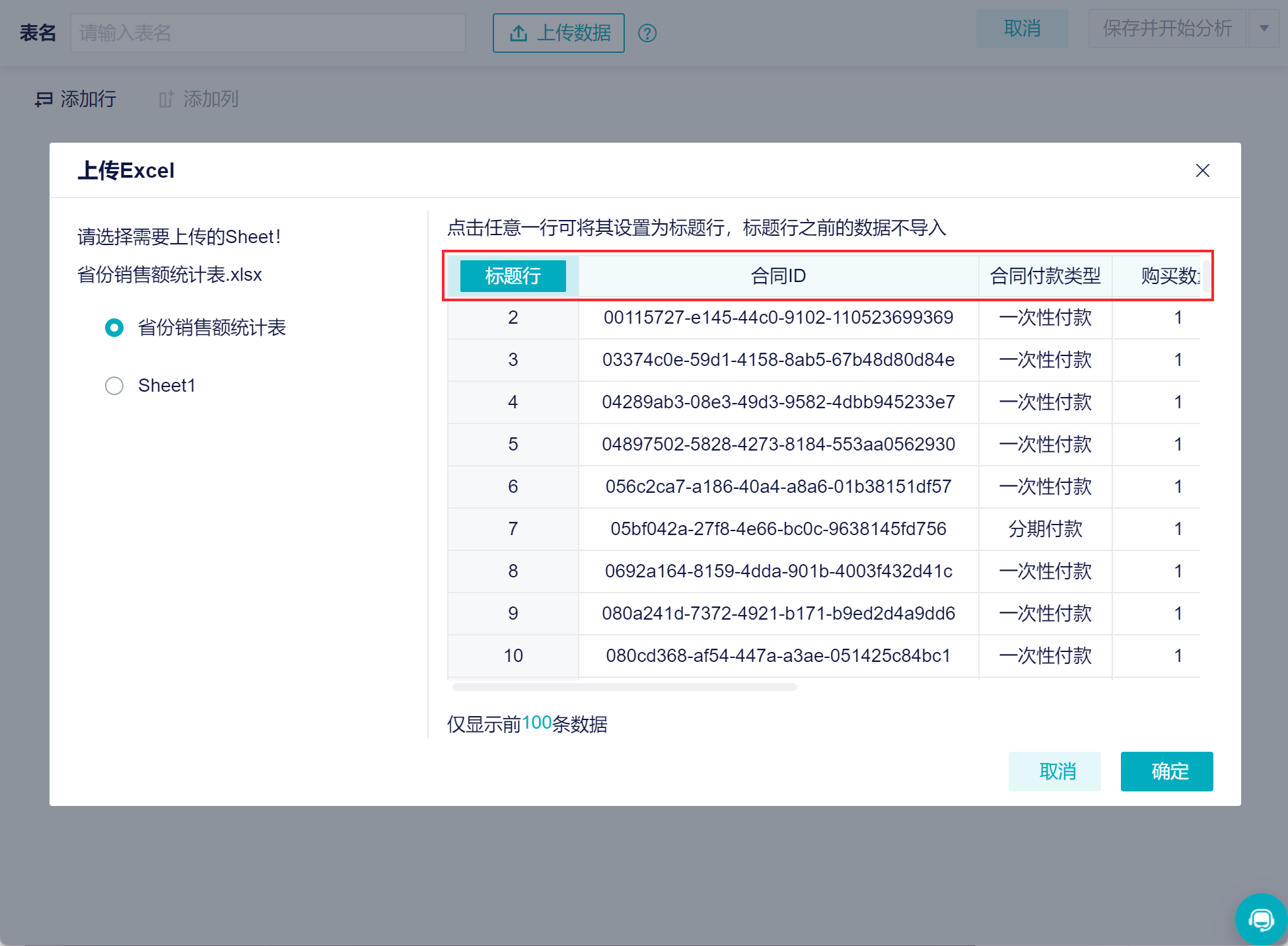
4. 编辑数据编辑
九数云支持电子表格,Excel 上传后可以对数据进行编辑。
九数云支持修改表名、编辑表格中的数据、更改字段类型、更改字段名、添加列、删除字段、添加行、重新上传数据。
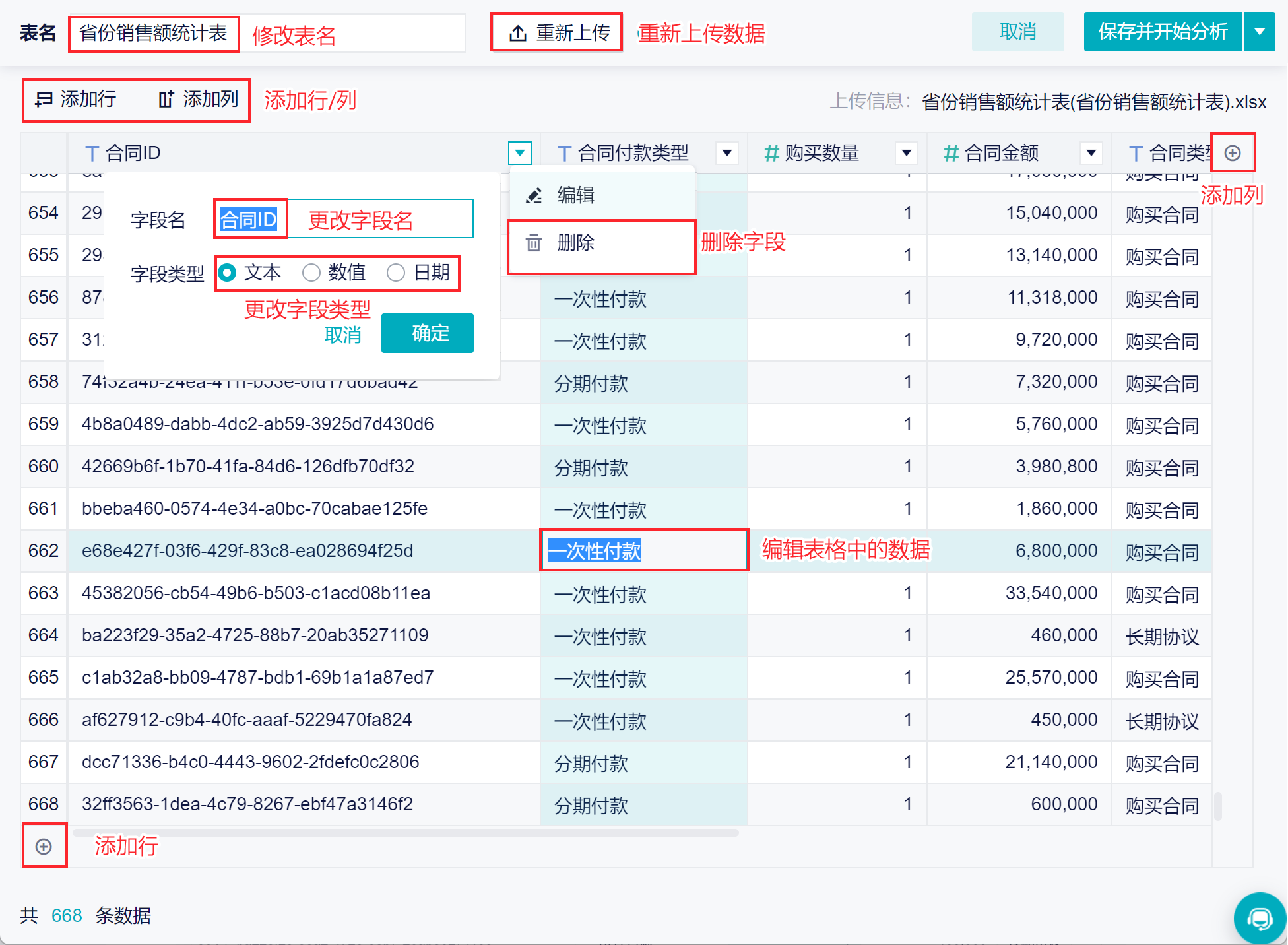
4.1 编辑表格中的数据
数据上传至九数云后,如果发现个别数据有些错误,可以在表格中编辑数据。
例如把「一次性付款」的合同类型改为「分期付款」,如下图所示:
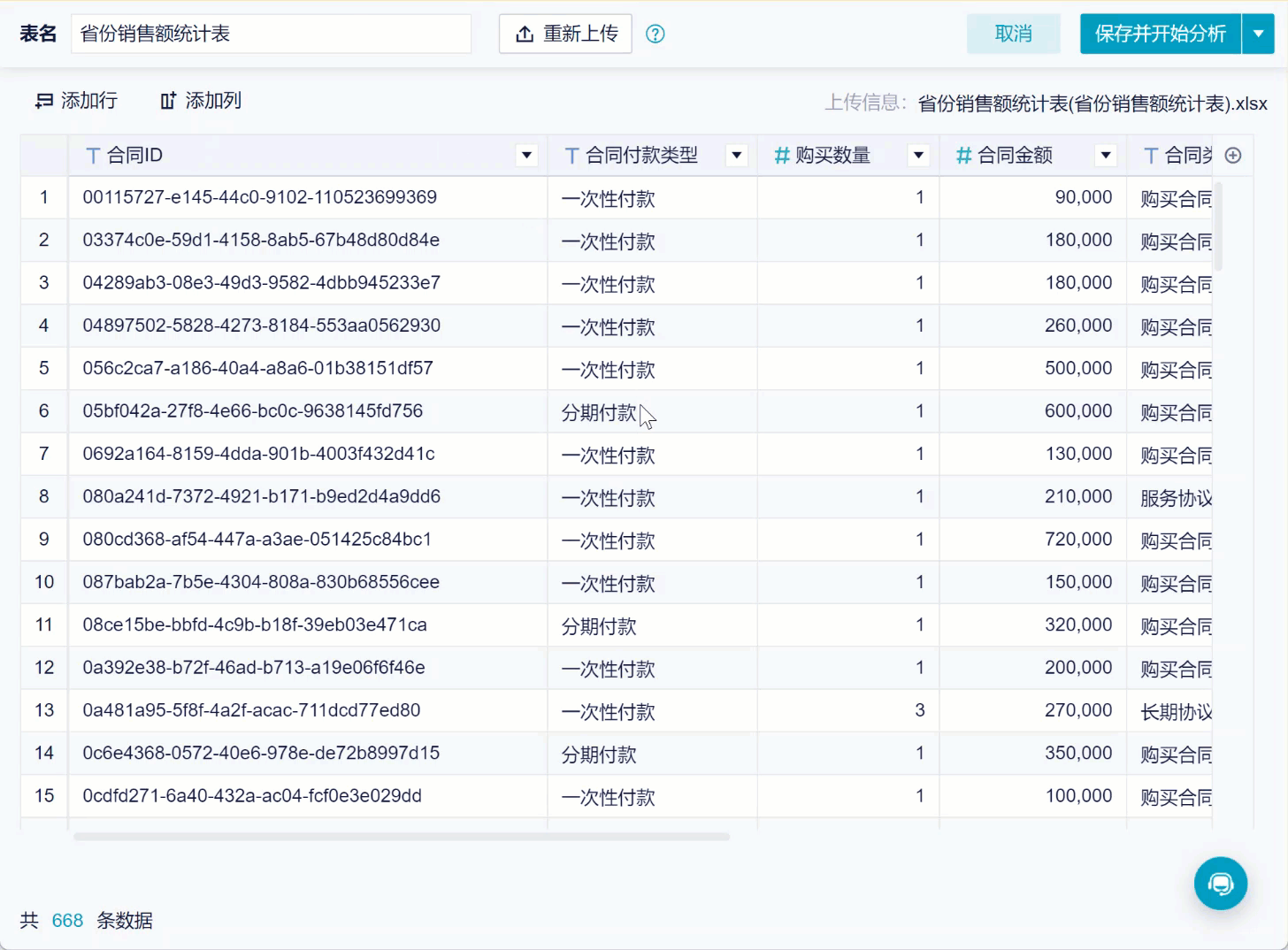
4.2 编辑字段
4.2.1 更改字段名/更改字段类型
用户可以根据自己的需要更改字段名或者更改字段类型。选择想要调整的字段,点击下拉,选择「编辑」,可以对该字段进行重命名操作或者更改字段类型,如下图所示:
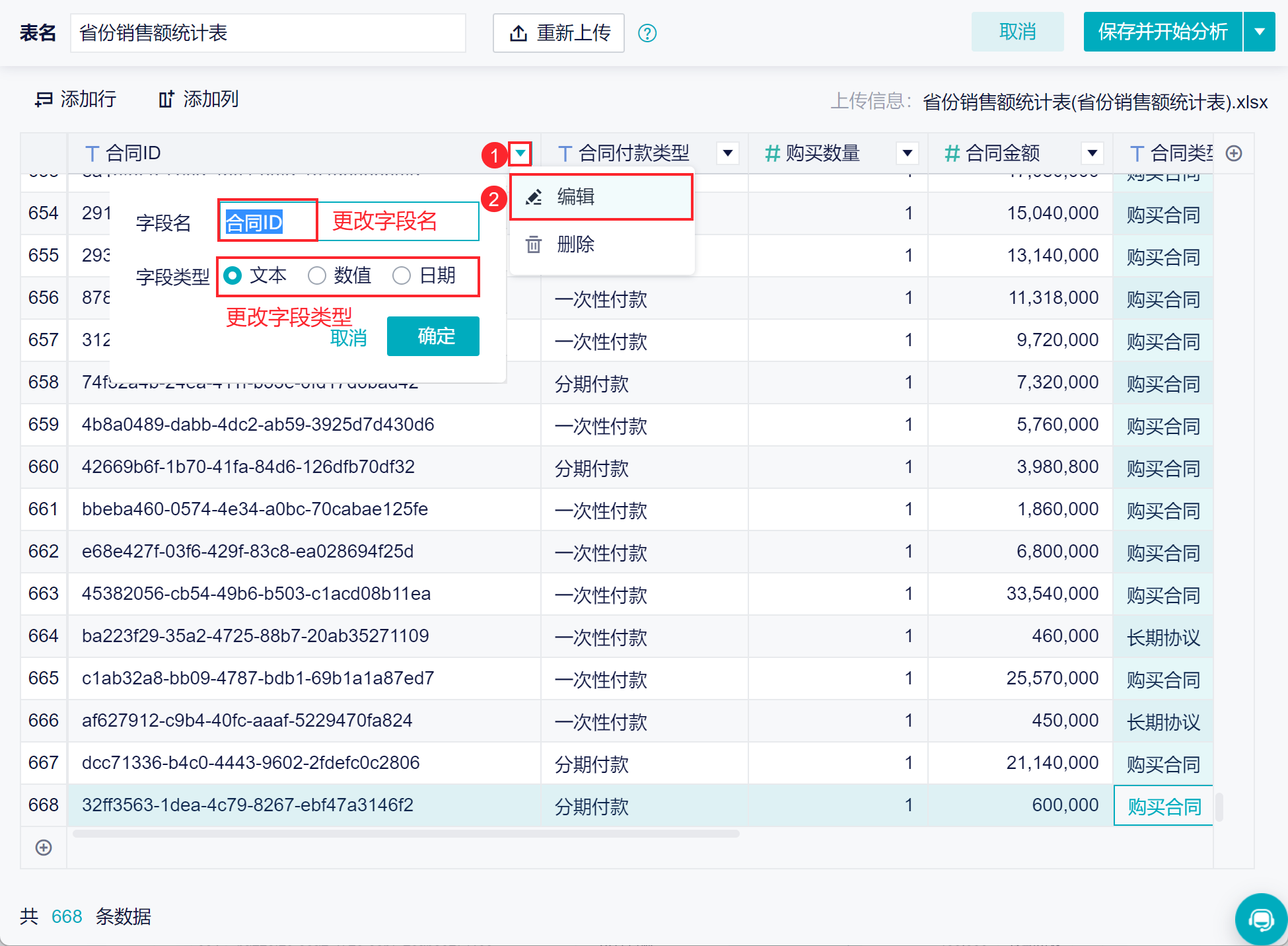
4.2.2 删除列/行
上传数据后发现这个字段是多余的,也可以将这个字段删除掉。选择想要删除的字段,点击下拉,选择「删除」,如下图所示:
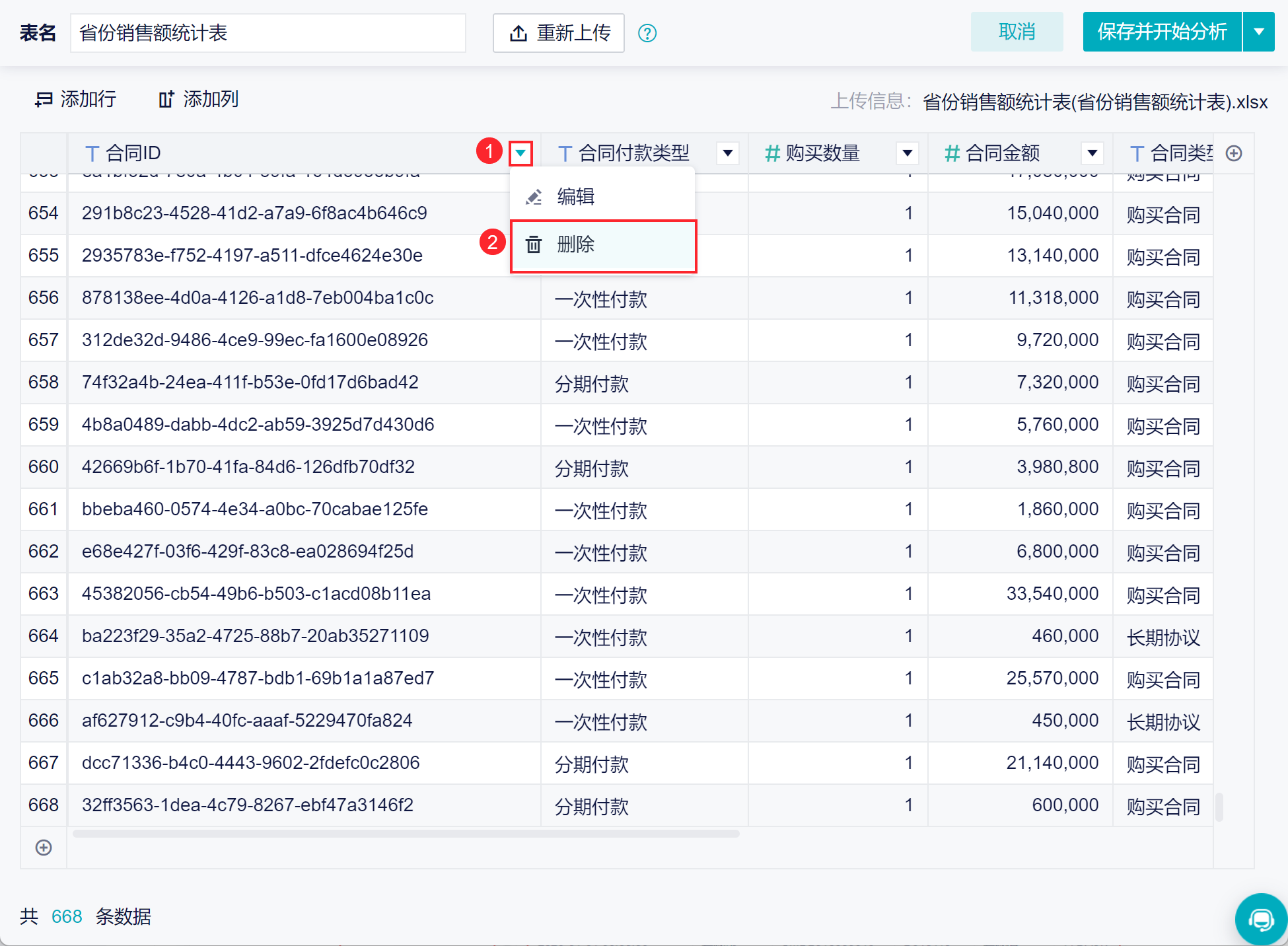
若觉得某一行的数据可以删去,点击这一行,右击可以选择「删除行」,如下图所示:
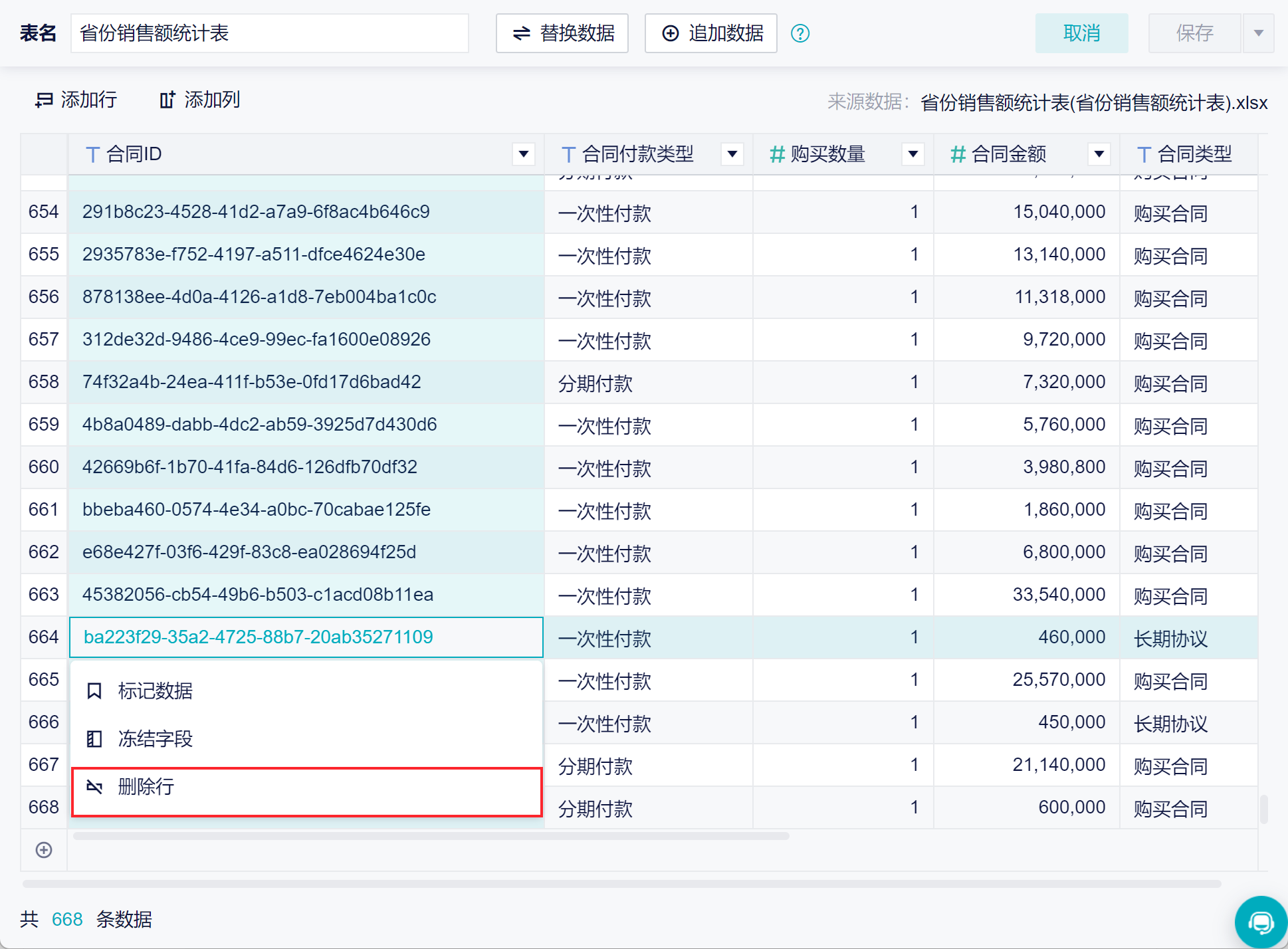
4.3 添加行/列
九数云有两种途径添加行/列:
点击左上角「添加行」或者「添加列」按钮;
在表格的右边有「添加列」的小图标,在表格的最下面有「添加行」的小图标。
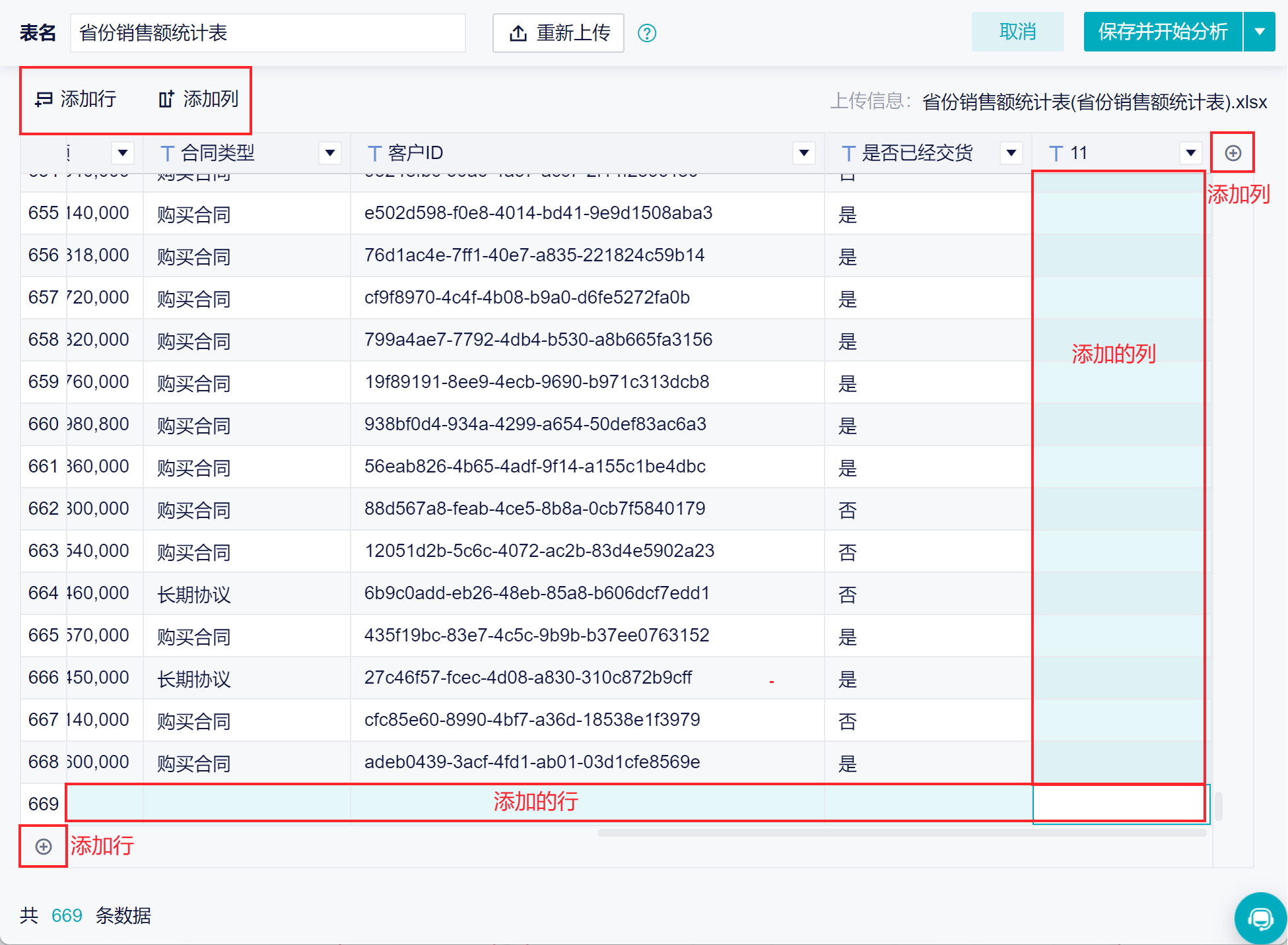
5. 保存/保存并开始分析编辑
点击「保存」,则保存当前上传的 Excel;点击「保存并开始分析」,则保存当前上传的 Excel,同时创建一个分析表。
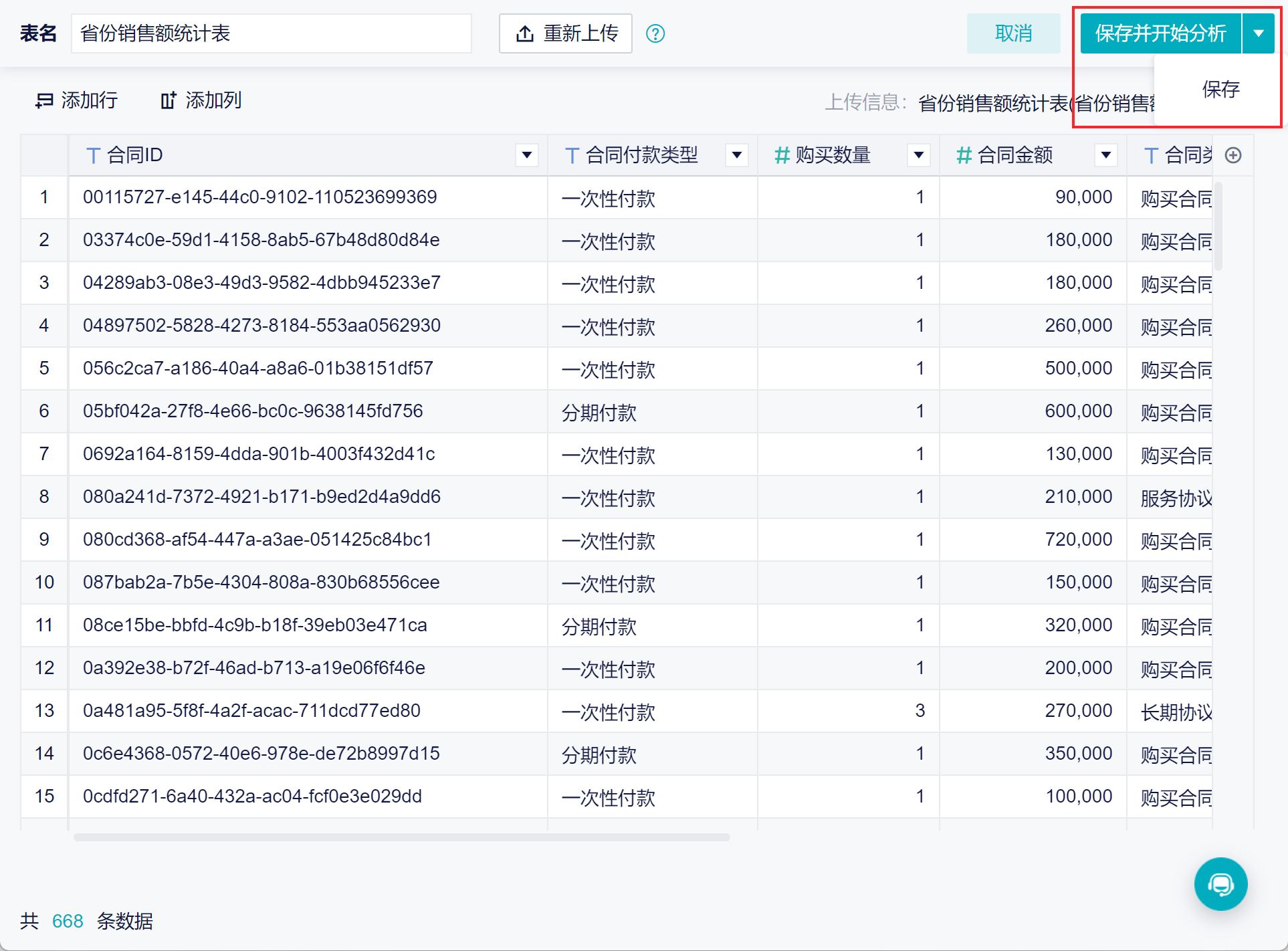
若在某一项目内上传 Excel表,上传后点击「保存」或者「保存并开始分析」,Excel 表以及分析表均保存在该项目内。
若在首页上传 Excel表,上传后点击「保存」或者「保存并开始分析」,此时还可以更改表的名称,选择放置在哪个项目下。

6. 数据预览编辑
进入刚刚保存的项目中,点击「省份销售额统计表」,即可查看已上传的数据。如图所示:
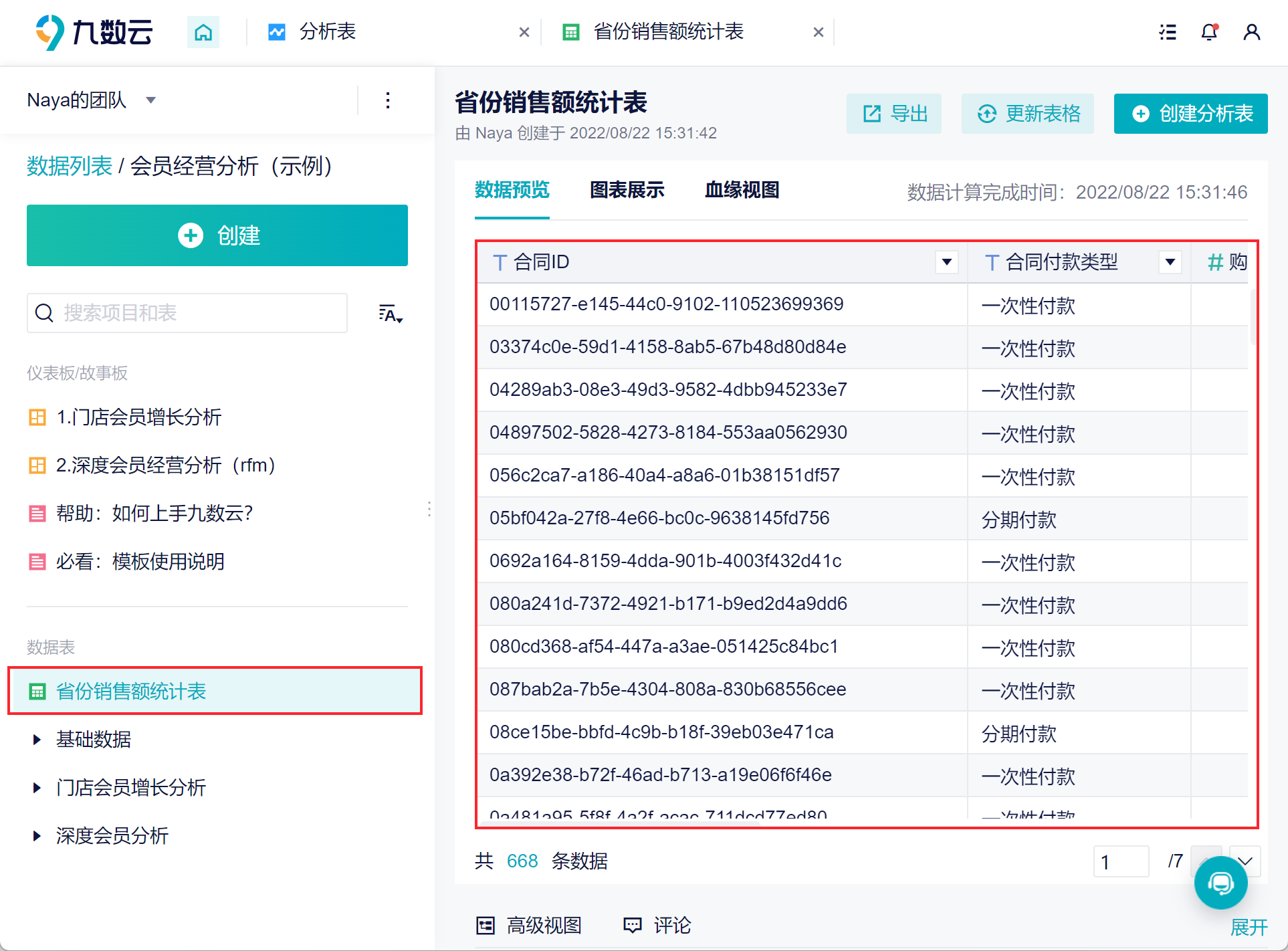
7. 更多操作编辑
点击数据表,九数云还支持更多功能。如下图所示:
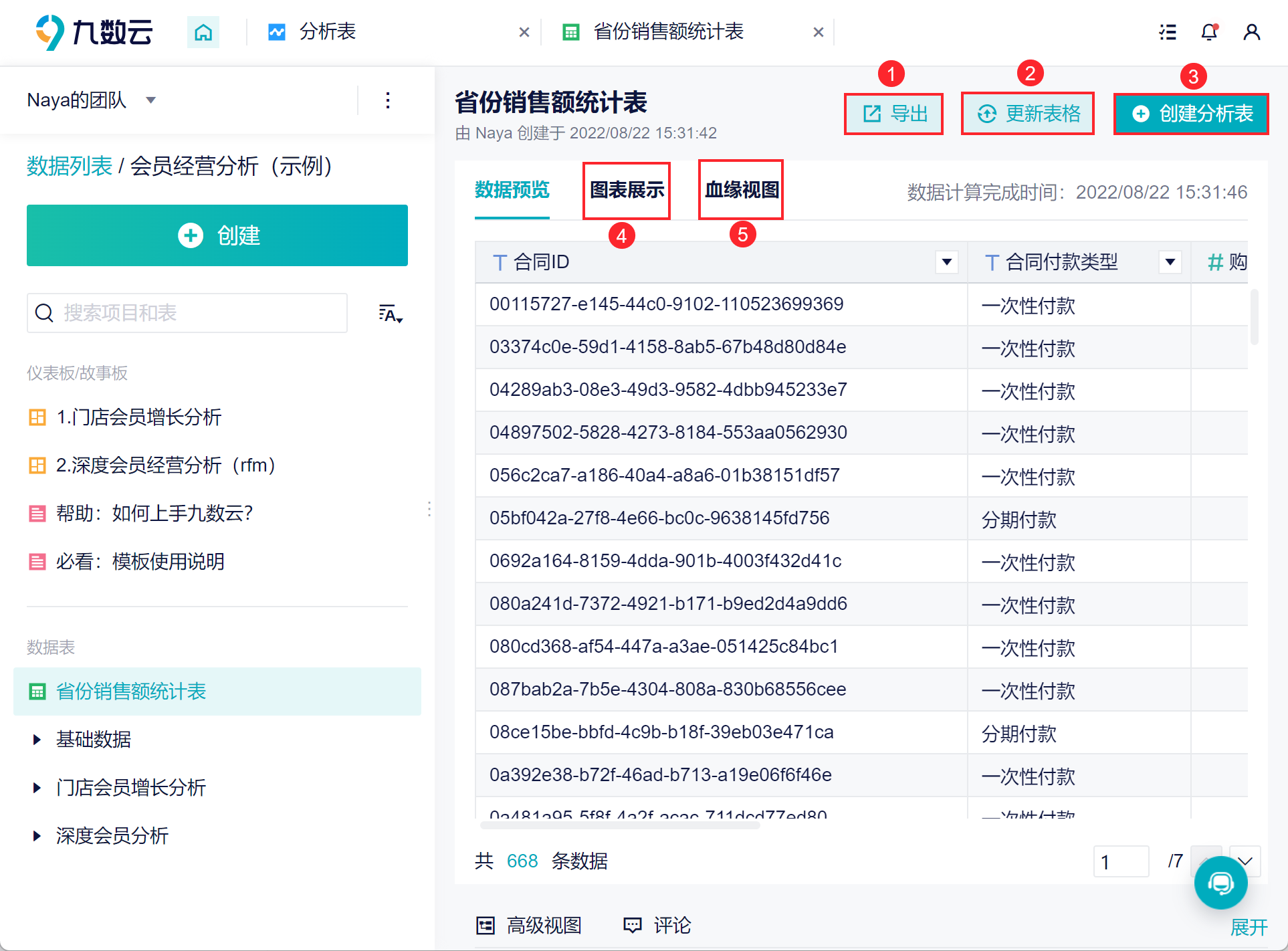
| 序号 | 功能 | 详情 |
|---|---|---|
| 1 | 导出 | 支持将 Excel 表导出,一般用于案例复用时的数据替换,详情请参见:导出 Excel 表数据 |
| 2 | 更新表格 | 可以对上传的数据进行更新替换、追加数据。详情请参见:更新替换 Excel |
| 3 | 创建分析表 | 可以对上传数据进行分析,主要通过添加分析步骤来实现,步骤有「分类汇总」、「筛选」、「排序」等,详情请查看:分析步骤概述 |
| 4 | 图表展示 | 图表制作详情请参见:图表概述 |
| 5 | 血缘视图 | 可查看使用该表制作出的所有分析表、图表、仪表板,让数据分析有迹可循 |
8. 注意事项编辑
如果出现了上传失败的情况,请参考:数据上传失败 FAQ 做修改。

